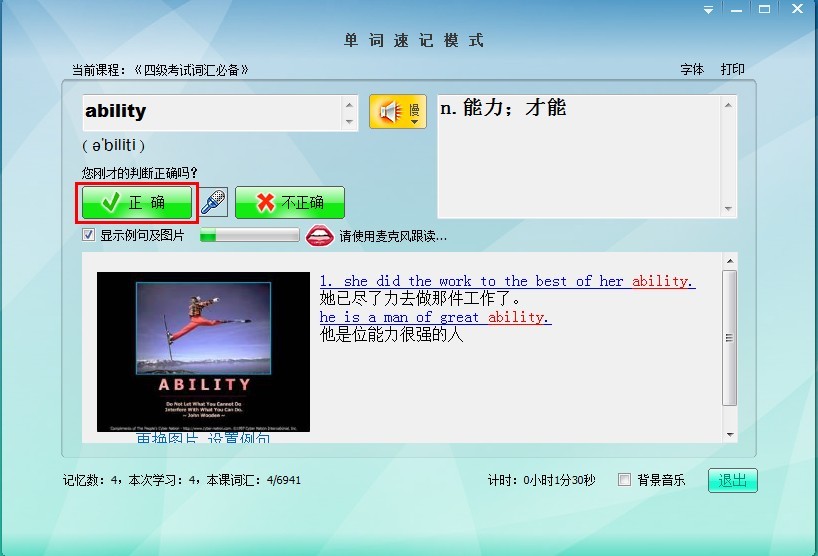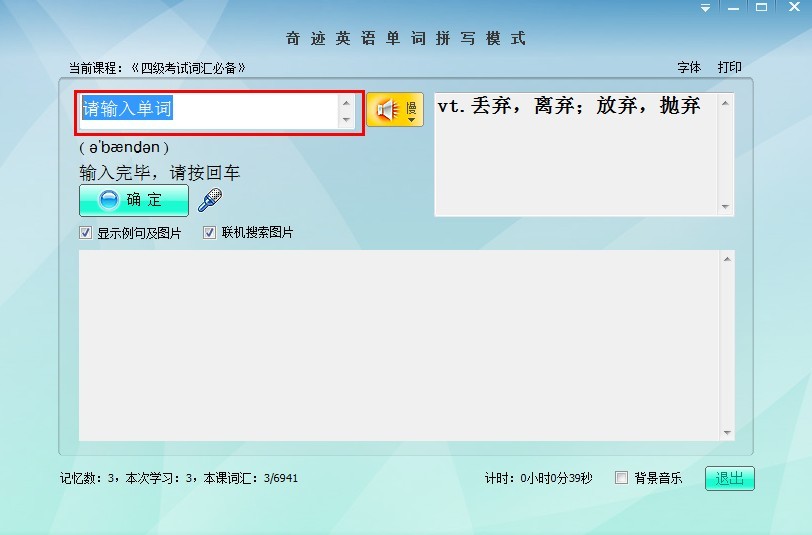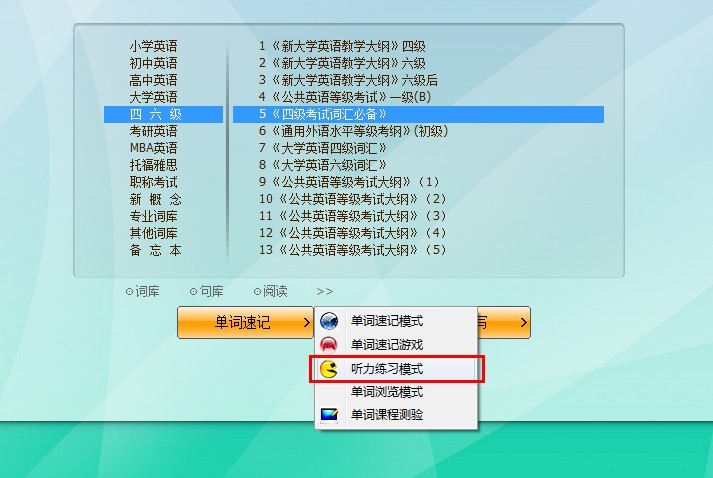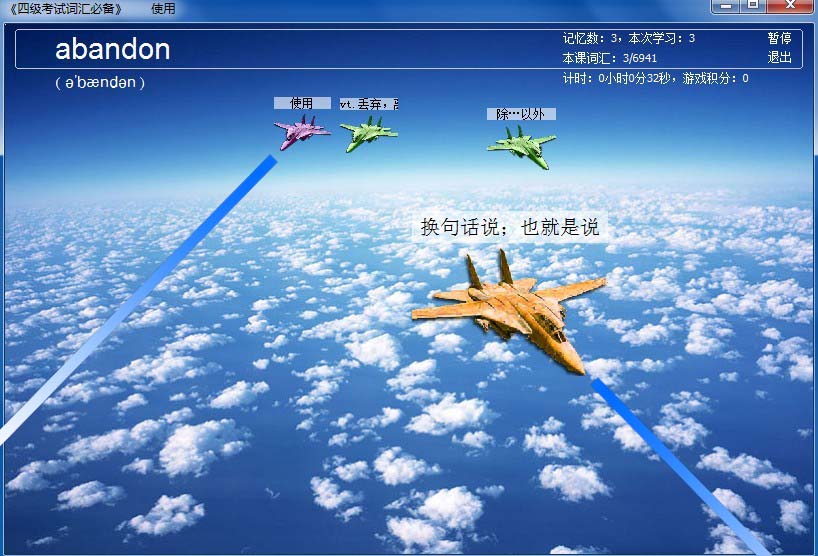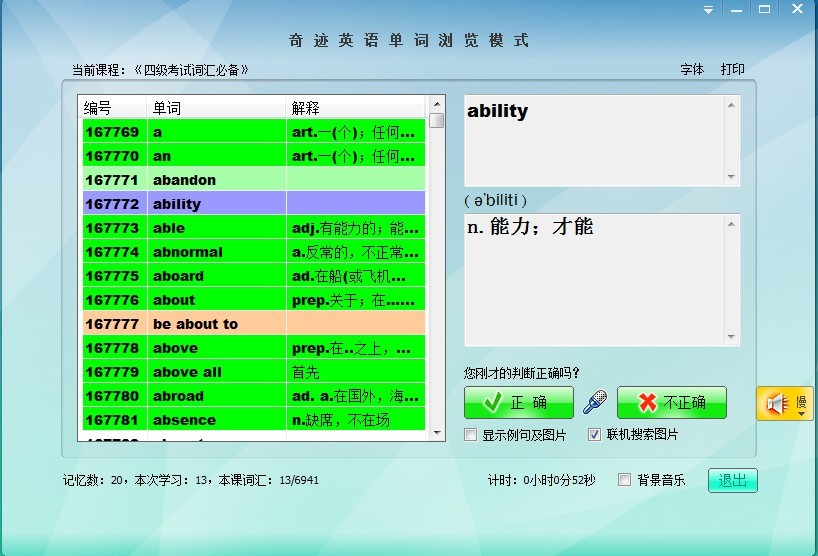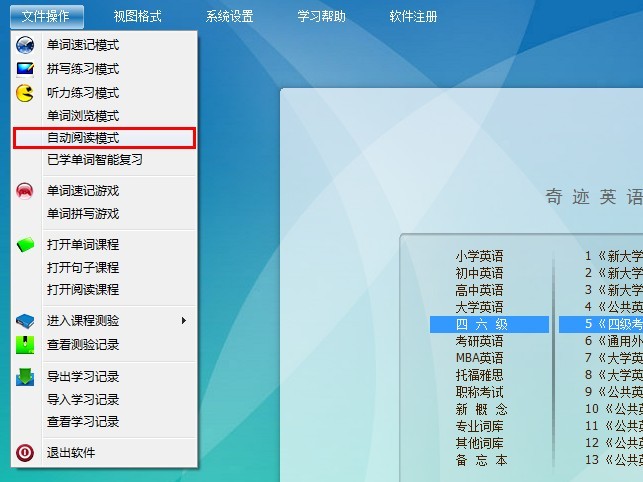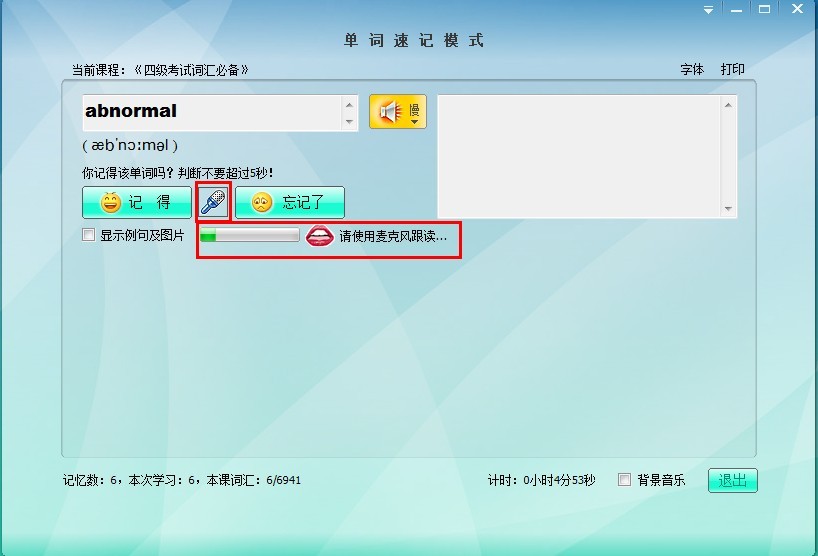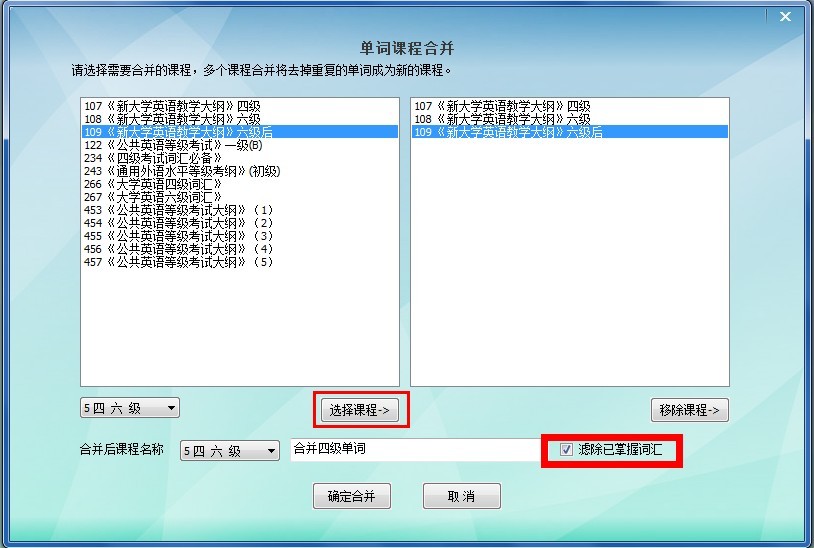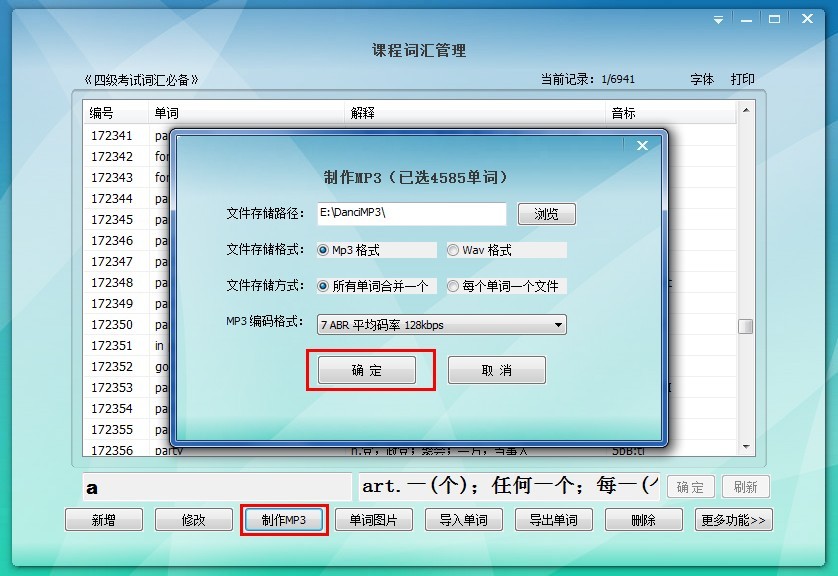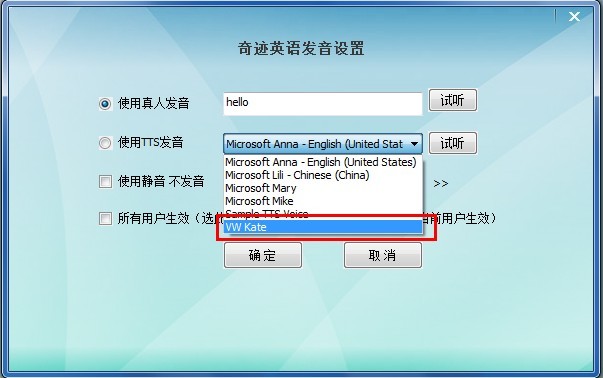使用手册
如何安排学习才能达到最佳效果
坚持每天使用:停用若干天后再使用,你要花更多的时间去复习以前的单词,然后才能继续学习新单词。这将会极大地降低学习速度。每天学习,能使最近学的单词得到及时复习,从而避免造成完全遗忘后从新学习的现象。
一天中分多次使用:你最好将一天总共的学习时间分成2至3次,这将会使你的学习更有效。
在休息提示出现时休息:当你全神贯注于一件事的时候,大脑10至15分钟后开始疲倦。虽然你不能感觉到,但你的学习速度已下降,记忆效率大幅降低。系统将在你学习一段时间后提示你稍事休息,以防止大脑疲劳,保持记忆速度。
对每一个单词的两次点击间隔时间不要长于5秒:旨在训练你生活中看到、听到能作出本能的迅速反应。所以在使用时一定的速度是非常重要的。当一个单词出现时,马上跟着念一遍发音并且想一想它的意思。在三秒钟之内做出反应。如果该单词意思肯定点击“记得”按钮。一点也想不起来点击“忘记”按钮。记住一定要先给自己三秒钟判断再点击选择,也不要随便点击。
不要对一个单词一遍又一遍地反复听发音:这会影响你的学习过程。这个单词会再次出现。
不要企图在一个单词出现第一遍时就百分之百地记住它:所学的单词,只要你还没有永久记住,它一定还会在适当时候再次出现。
单词速记模式
用户首先选择单词课程,然后点“单词速记”按钮,或点“文件操作”菜单下的“单词速记模式”,即进入单词速记,系统出现单词,让用户判断是否记得该单词,然后出现词意,再问用户的判断是否正确。
对每一个单词的两次点击间隔时间不要长于5秒:旨在训练你生活中看到、听到能作出本能的迅速反应。所以在使用时一定的速度是非常重要的。当一个单词出现时,马上跟着念一遍发音并且想一想它的意思。在三秒钟之内做出反应。如果该单词意思肯定点击“记得”按钮。一点也想不起来点击“忘记”按钮。记住一定要先给自己三秒钟判断再点击选择,也不要随便点击。
不要对一个单词一遍又一遍地反复听发音:这会影响你的学习过程。这个单词会再次出现。
不要企图在一个单词出现第一遍时就百分之百地记住它:所学的单词,只要你还没有永久记住,它一定还会在适当时候再次出现。当学习到一定程度,每次学习前,系统会有一段时间自动复习以往单词。
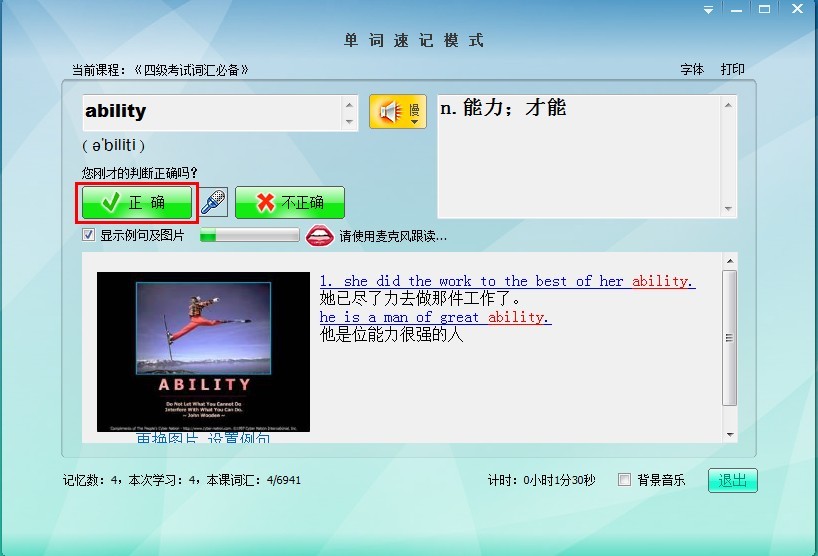
拼写练习模式
拼写练习模式主要训练用户对单词的拼写记忆,系统出现单词发音及单词解释,让用户拼写该单词,拼写完毕点回车键,系统判断用户的拼写是否正确,并作出科学安排。
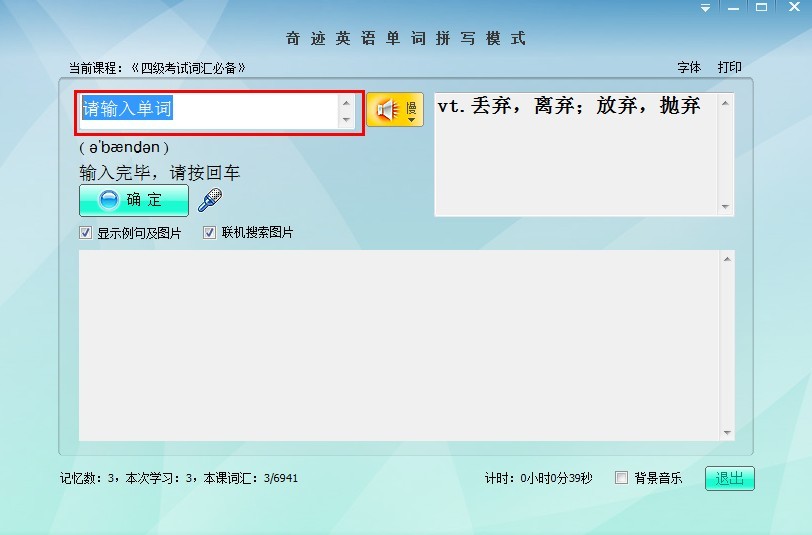
听力练习模式
该学习模式同速记模式基本相同,只是系统出现单词的时候,只出现该单词的读音,而不出现单词的拼写和解释,用户要根据单词的读音判断自己是否知道该单词,并做出选择,该模式主要训练用户的听力。
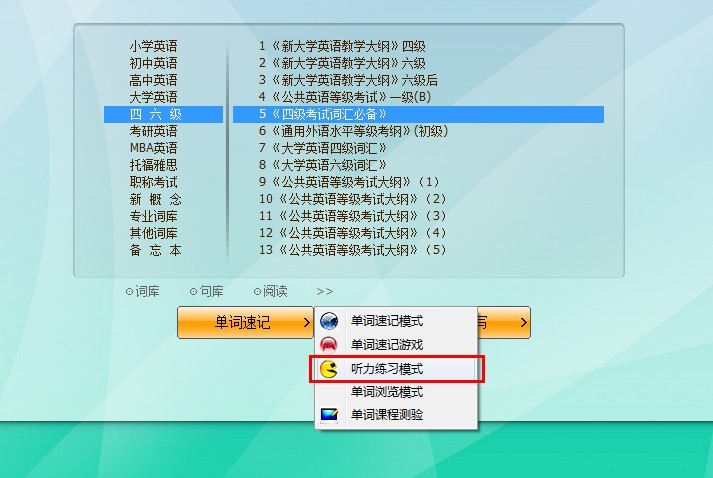
单词速记游戏
单词游戏以射击飞机方式进行,系统出现单词发音及单词拼写,然后出现几架高速飞来的飞机,每架飞机代表一个单词解释,用户要在飞机落地之前进行判断并射击,单词速记游戏原理同单词速记模式,只是以游戏的方式体现,用户选择课程,然后选择“单词游戏模式”。
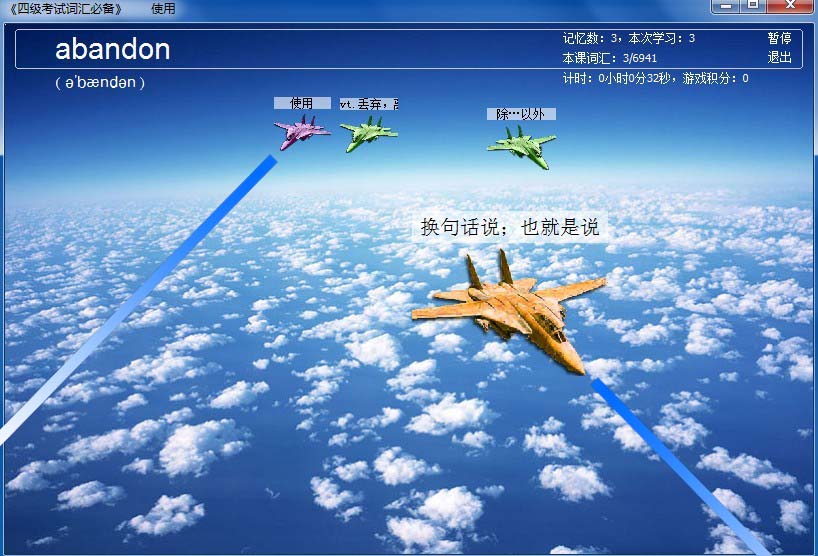
单词拼写游戏
游戏的模式是:太空中出现一枚核弹,正在飞速向地球飞来,用户必须在几秒中内输入引爆密码,在核弹飞临地球前引爆,引爆密码就是所出现单词读音的拼写。

单词浏览模式
单词浏览模式是以浏览整个课程单词的模式进行浏览记忆,用户可实时知道自己当前学习课程单词状况,易于掌控整个学习过程。
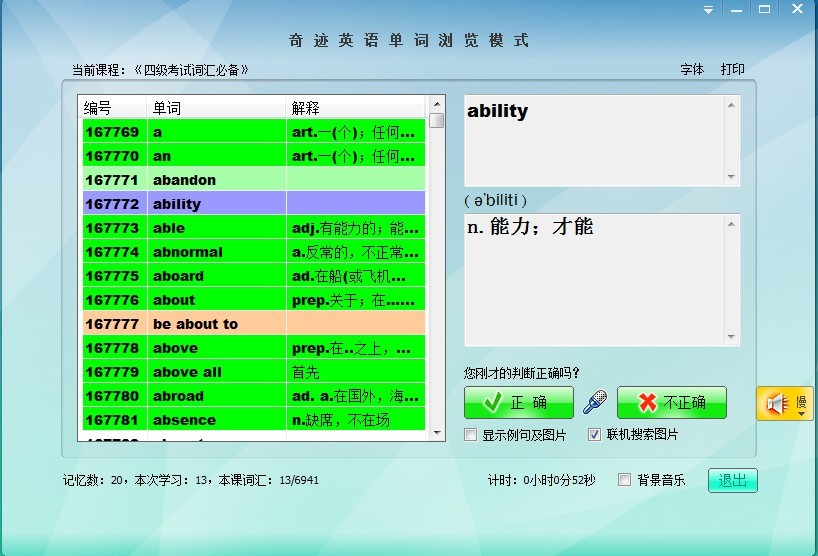
自动阅读模式
用户点击“文件操作”菜单,选择“自动阅读模式”,系统将从第一个单词开始,自动阅读并显示单词解释。
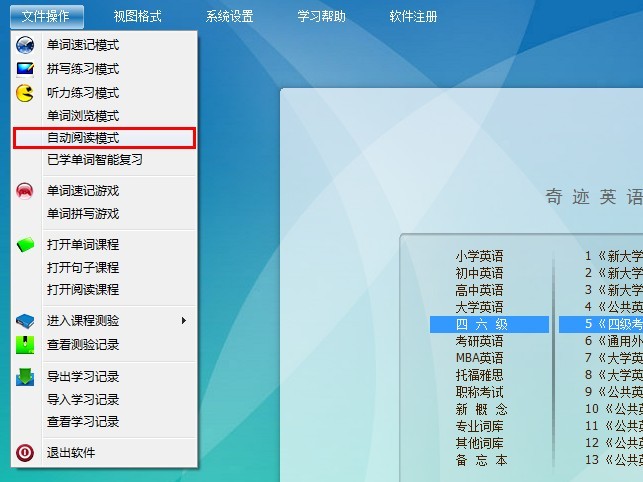
使用麦克风跟读
学习过程中,可以点击麦克风图标进行跟读,系统将进行智能判断,自动回复您的跟读发音。
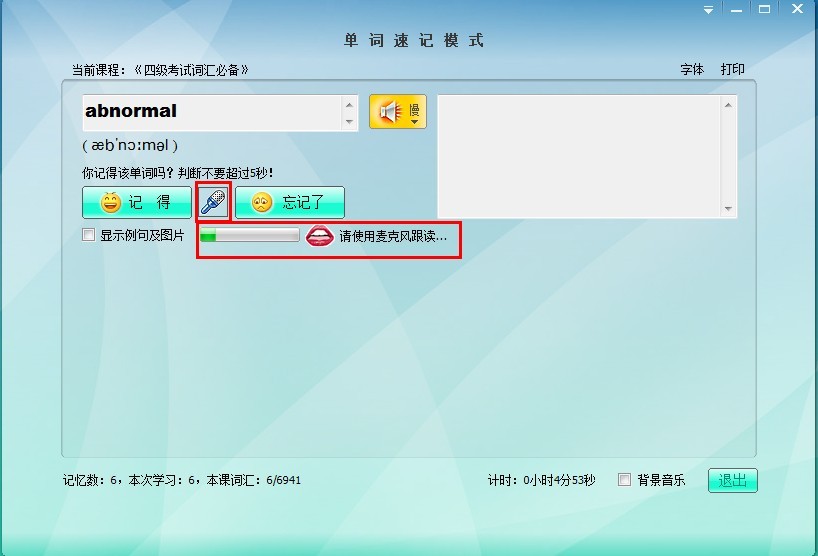
查看学习记录
用户点击"文件操作"菜单,选择"查看学习记录",即可看到自己以往的学习记录,学习次数,学习时长,学习及复习的单词数,用户可删除学习记录或清除所有学习记录,使得学习状态回到原始阶段。
学习结果测验
当学习完一个课程之后,系统会提示你进行测验,您也可以点击左边“学习测验”菜单进入测验程序,测验程序会给出某个单词的4个供选答案,你选择其中一个答案,系统判断是否正确,并进行评分,每次测验都会记录起来,你可以进入“查看测验记录”按钮来检查以往的测验结果。
导出和导入学习记录
通过“文件操作”菜单下的“导出学习记录”和“导入学习记录”,您可以导出或导入您的学习记录,如果用户在两台电脑上安装了,可以使用该功能使得学习记录同步。
界面视图格式
点击“视图格式”菜单,可以看到多种视图格式:。
标准窗口模式:按正常窗口显示。
大窗口模式:使用最大化窗口
小窗口模式:使用较小的窗口
迷你窗口模式:使用最小窗口模式,并可以设置最前窗口和透明窗口,用户在工作的时候,使用该模式背单词可以边工作边背单词。
在这里,用户可以自己定义自己喜欢的软件皮肤,或自定义背景图片
播放/暂停背景音乐
点击“视图格式”菜单下的“播放/暂停背景音乐”菜单,可播放或暂停您的背景音乐。
迷你窗口模式
点击“视图格式-->迷你窗口模式”,系统将使用最小窗口模式,并可以设置最前窗口和透明窗口,用户在工作的时候,使用该模式背单词可以边工作边背单词。

课程管理
点击“系统设置”,您可以对单词课程、句子课程、短文课程或课程分类进行管理,可添加,修改或删除课程,可对某客车的单词进行管理,添加,修改或删除单词。
进入课程词汇管理,即可对该课程词汇进行增删改操作,并可把部分后全部单词导MP3文件,可在此设置单词的发音和图片
单词课程合并
点击系统设置-->单词课程合并,该功能可以合并多个课程为一个课程,并自动删除重复的词汇。用户可以在此过滤所有已学单词,这样就不用重复出现已经掌握的词汇。
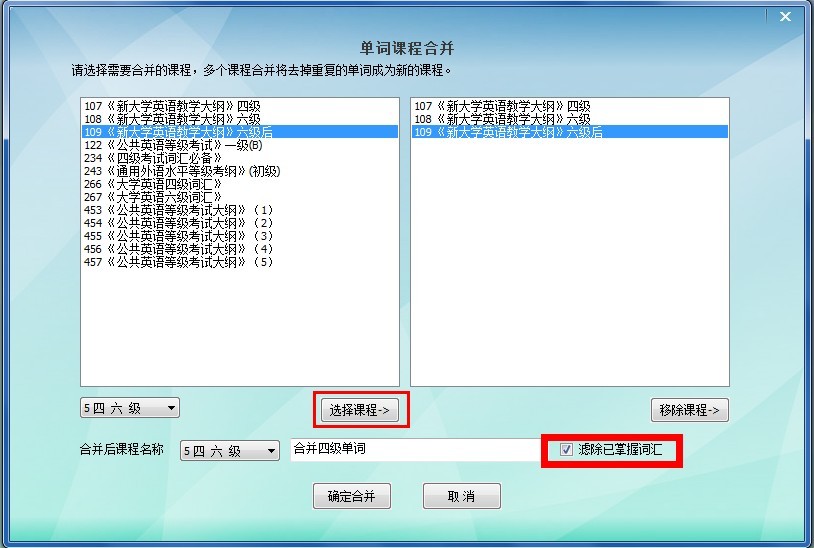
从文件导入单词
点击“系统设置-->课程管理-->单词管理-->导入单词”,您可以把外部文本文件的单词导入到课程中,文件基本格式应该如下:单词和解释在同一行,以空格分隔,或以“[]”符号分隔。
制作MP3
点击"系统设置-->课程管理-->单词管理-->制MP3",您可以把单词或句子制成WAV或MP3格式文件,放在MP3播放器中播放。
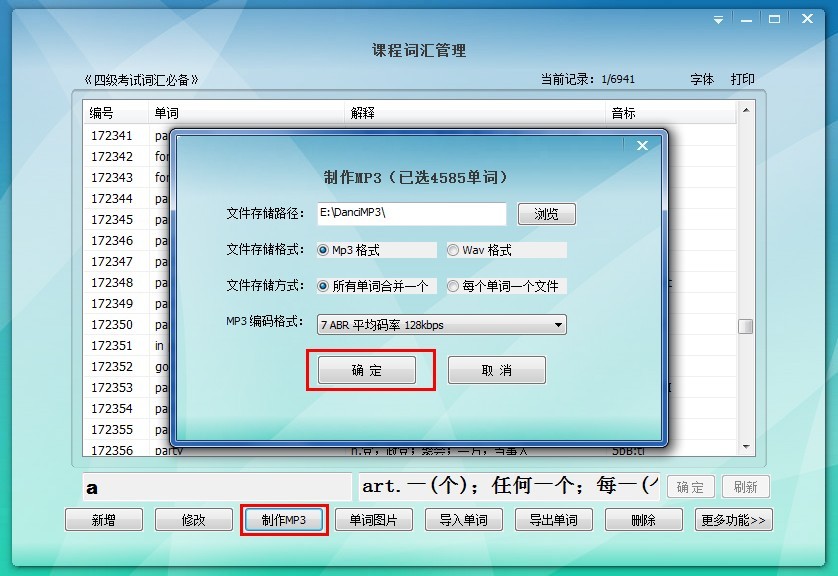
用户管理
点击“系统设置-->用户管理”,您可以建立多个用户,使得每个用户在本台电脑学习互不干扰,学校机房或培训中心可用该功能为多个用户学习设置,MySelf为自动默认的管理员用户,该用户拥有最高权限,并不能删除该用户或修改该用户的权限,用户权限分为“管理员用户”,“高级学习用户”,“普通学习用户”,管理员用户可以增加新用户并管理其所有信息,并可以看到其他用户的学习记录和测验记录。高级学习用户则有权限修改自己的学习和测验记录,普通学习用户只有学习的权限,如果要禁止某个用户意见,则可以修改其权限为“禁止用户”。
MySelf用户默认自动登陆系统,可以在“系统管理-->用户登陆设置”中取消自动登陆,使的其他用户以密码验证的方式登陆学习。
发音设置
点击“系统设置-->发音设置”,系统支持真人发音和TTS发音,如果你不想发音,可选择静音模式。
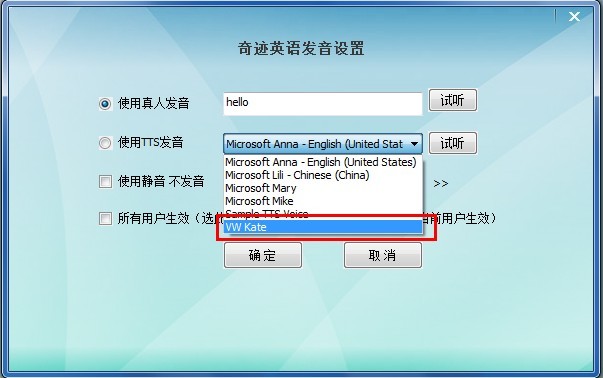
备忘本设置
点击“系统设置-->备忘本设置”,系统在最初已经有默认的备忘本,您也可以自己添加或定义自己的备忘本。
快捷键设置
点击“系统设置-->快捷键设置”,可设置单词学习过程中的快捷键。

背景图片设置
点击“系统设置-->背景图片设置”,您可以自己定义背景图片和前景图片。
背景音乐设置
点击“系统设置-->背景音乐设置”,您可以设置自己喜欢的背景音乐,必须是Mid格式的文件。
备份词库
点击“系统设置-->备份词库到硬盘”,您可以备份当前词库到硬盘,用以防止系统崩溃,可以导入使用。